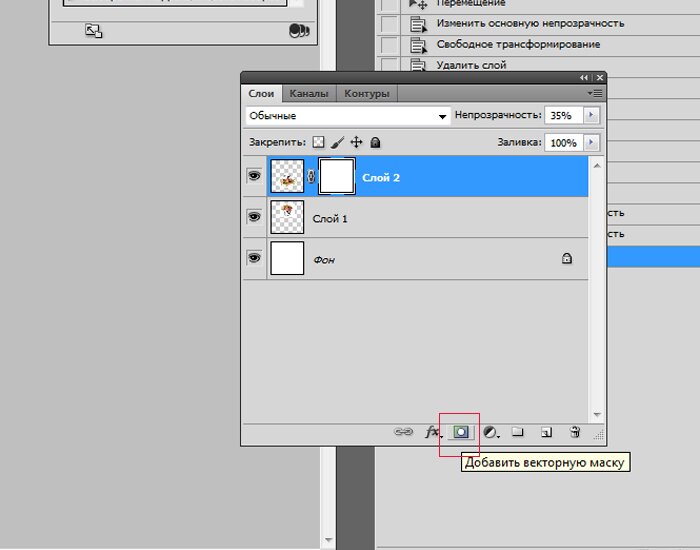Как отзеркалить изображение в Фотошопе: быстро и самостоятельно
Skip to content
Выберите рубрику блога
1 голос
Автор: Андрей ЗенковВеб дизайн и Фотошоп
Содержание:
- Коротко о главном
- Ход работы
Здравствуйте, дорогие читатели! У вас есть выигрышный снимок, в который хотелось бы добавить изюминку? Или вы готовите коллаж, аватар, баннер, наконец, где объекты дополняют друг друга, создавая цельную композицию?
Тогда без знаний о том, как отзеркалить изображение в фотошопе вам не обойтись. Популярный прием относится к разряду дизайнерских по части восприятия, но выполнить его под силу даже новичку. Главное знать, какие и когда кнопки выбирать и как картинку двигать.
Коротко о главном
Не получается установить программу Adobe Photoshop или просто не хочется тратить время на установку либо же занимать память компьютера? Не страшно. Работать с ней можно и онлайн. Открывайте окно на понравившемся сайте в браузере и делайте фотомонтаж быстро и бесплатно. Обратите внимание, что приложения работают на всех устройствах, в том числе мобильных.
Работать с ней можно и онлайн. Открывайте окно на понравившемся сайте в браузере и делайте фотомонтаж быстро и бесплатно. Обратите внимание, что приложения работают на всех устройствах, в том числе мобильных.
К слову, отзеркаливать изображения можно по вертикали и горизонтали. Наряду с ними можно создавать эффект зеркала для надписей, букв.
Ход работы
Ниже прилагается простая инструкция для новичка:
- Откройте программу, после чего загрузите в нее выбранную картинку. Для этого используйте клавиши Файл – > Открыть… Если это фотография и ее нужно обрезать, прочтите здесь о том, как быстро и профессионально это сделать.
- Второй этап – выделение объектов, которые следует зеркально отразить. Четких требований здесь нет. Использовать для выделения можно то, с чем нравится работать. К примеру, прямолинейное или магнитное Лассо.
- Теперь нужно скопировать выделенное. Для этого выбирайте команды в меню Редактировать — > Скопировать, а следом и Редактировать — > Вставить.
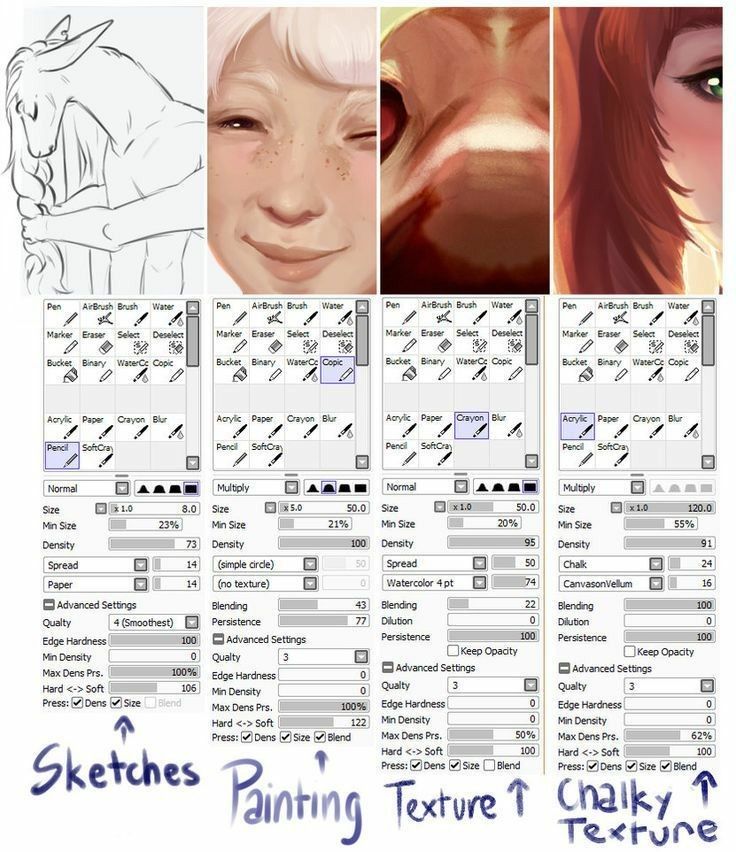 Чтобы упростить работу при выполнении этих манипуляций, можно использовать горячие клавиши: CTRL + C (копировать), CTRL + V (вставить). После проделанных операций появится еще один слой со скопированной областью. О том, что такое слои и как их правильно создавать в Photoshop я писал здесь.
Чтобы упростить работу при выполнении этих манипуляций, можно использовать горячие клавиши: CTRL + C (копировать), CTRL + V (вставить). После проделанных операций появится еще один слой со скопированной областью. О том, что такое слои и как их правильно создавать в Photoshop я писал здесь. - Теперь достаточно поместить слой с выделенной зоной в то место, где она визуально должна отзеркаливаться.
- Следующий шаг – инвертирование. Благодаря ему, и появится эффект зеркального отображения. Выполняйте его через команды Редактирование – > Трансформирование – > Отразить… (по вертикали, если картинка должна зеркально отображаться снизу или, соответственно, по горизонтали – если сбоку).
- Чтобы композиция воспринималась как единое целое, отражаемую картинку нужно подогнать, просто перемещая по области снимка.
- Уникальность отражаемого рисунка в том, что по мере отдаления от основного, его изображение будто затухает. Добиться его на практике с помощью программы также легко.
 Все, что нужно сделать – выбрать векторную маску слоя. Нажмите соответствующую клавишу в управлении слоями, а затем инструмент – «Градиент». Теперь нужно указать направление его действия. Для этого следует поставить курсор в начальную точку (ею послужит стык снимка и его отражения), а затем при помощи левой клавиши мышки, не отпуская ее, провести вниз. От того, как далеко вы проведете эту линию, будет зависеть величина эффекта отзеркаливания.
Все, что нужно сделать – выбрать векторную маску слоя. Нажмите соответствующую клавишу в управлении слоями, а затем инструмент – «Градиент». Теперь нужно указать направление его действия. Для этого следует поставить курсор в начальную точку (ею послужит стык снимка и его отражения), а затем при помощи левой клавиши мышки, не отпуская ее, провести вниз. От того, как далеко вы проведете эту линию, будет зависеть величина эффекта отзеркаливания.
Порядок работы с буквами, изображение которых хочется отзеркалить самостоятельно, практически ничем не отличается. Но на его примере можно показать еще один вариант работы, без выделения нужной области.
В этом случае достаточно создать новый документ через Файл — > Новый, а затем прописать на нем нужные слова. Если это девиз либо название, надпись можно усовершенствовать, применив уже известный градиент для красоты. Порядок тот же: Слой -> Стиль — > Градиент. Здесь я давал три бесплатных варианта создания красивого фона для текста.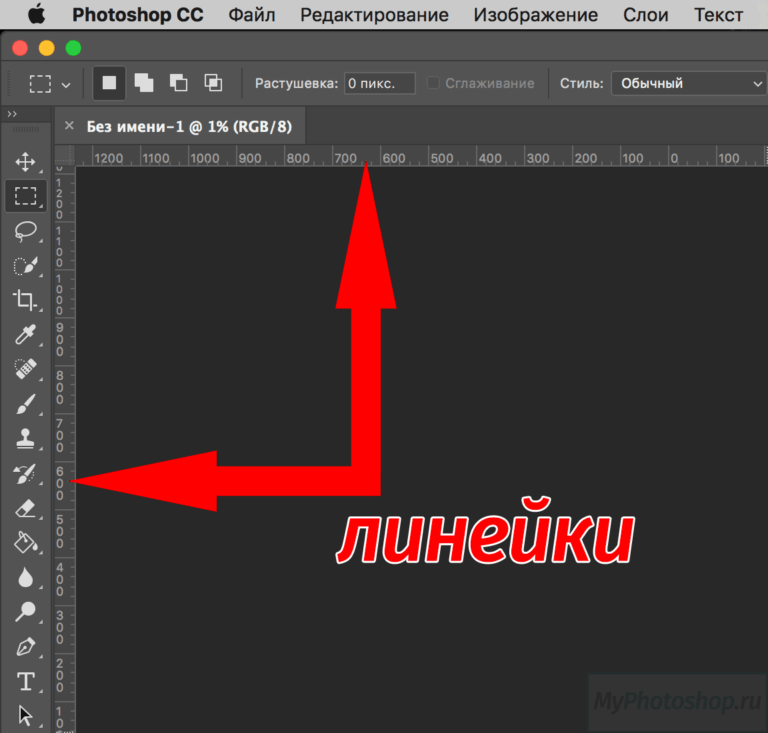
Выделить область можно и другим путем, например, создавая ее дубликат. Выбирайте команды Слой – > Новый – > Копия. К слову, здесь тоже есть горячие клавиши: CTRL + J. Следующий этап – команды: Редактирование – > Транформирование –> Отразить вертикально.
Теперь достаточно сдвинуть изображения, чтобы они состыковались, и уменьшить прозрачность до 40% (в англоязычных версиях Opacity). Кстати, если таки эта версия у вас, почитайте, как быстро и самостоятельно русифицировать Photoshop. Теперь важно растеризовать текст. Для этого кликайте правой клавишей мышки на слой и выбирайте соответствующую команду (Rasterize Type в англоязычных версиях).
На заключительном этапе применяйте градиент для получения размытости по мере удаления от основного изображения и принимайте свой работу.
Чтобы закрепить приобретенные навыки пробуйте работать с разными снимками, объектами, картинками. Таким образом, в процессе будут появляться неожиданные трудности, справляясь с которыми удастся достичь совершенства.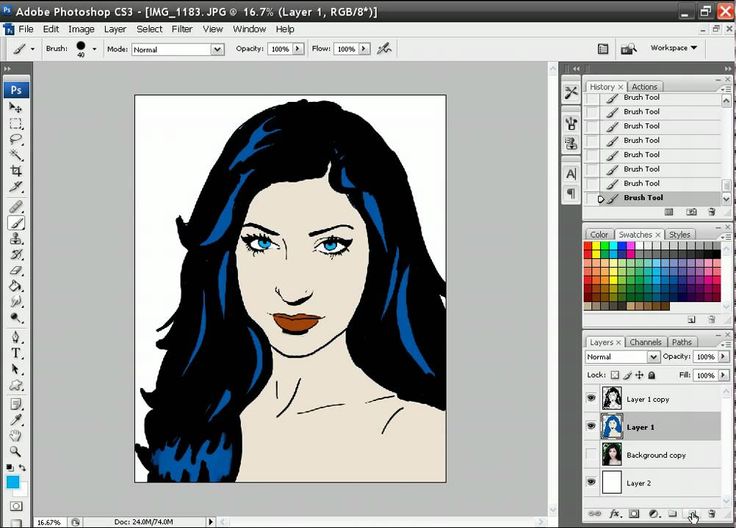 Ведь все закрепляется на практике. В помощь вам одна из моих статей – Лучшие уроки с YouTube и другие способы постижения Photoshop.
Ведь все закрепляется на практике. В помощь вам одна из моих статей – Лучшие уроки с YouTube и другие способы постижения Photoshop.
А если самостоятельно разобраться все равно не получается, обратите внимание на курс «Только для Фотошоп Чайников», где собрано 57 практических уроков.
Обязательно подписывайтесь на обновления блога и мою группу Вконтакте. Давайте делиться знаниями вместе!
Понравилась статья? Поделись с друзьями:
Этот блог читают 6597 ребят и девчат. Читай и ты
Наверх
Поворот рисунка или фигуры — Служба поддержки Майкрософт
Вставка таблиц, рисунков и подложек
Вставка таблиц, рисунков и подложек
Вставка таблиц, рисунков и подложек
Поворот рисунка или фигуры
-
Вставка таблицы
Статья -
Вставка изображений
Статья -
Вставка значков
Статья -
Вставка текста WordArt
Статья -
Вставка подложки
Статья -
Отображение линейки
Статья -
Поворот рисунка или фигуры
Статья -
Обтекание текста вокруг рисунка
Статья
Далее: Сохранение и печать
Проверьте, как это работает!
Поворот рисунка или фигуры вручную
- org/ItemList»>
-
Выберите фигуру или рисунок.
-
Поверните текстовое поле вручную, выбрав маркер поворота фигуры или рисунка и перетащив их в нужном направлении. Для поворота надписи с интервалом 15 градусов нажмите и удерживайте нажатой при перемещении маркера клавишу SHIFT.
Поворот рисунка или фигуры на определенное количество градусов
-
Выберите фигуру или рисунок. Откроется лента Формат фигуры или Формат рисунка.
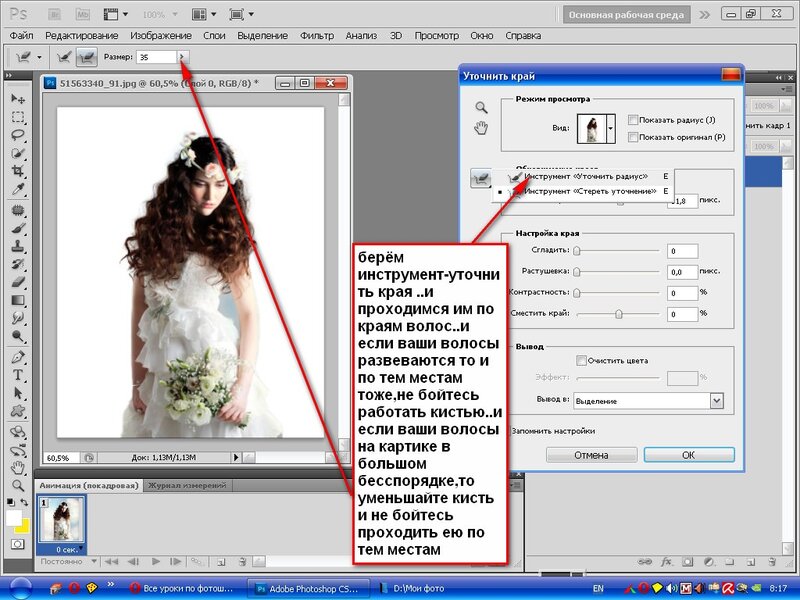
-
Выберите пункт Повернуть. Используйте любую из команд поворота в списке, например Отразить по горизонтали.
-
Выберите «Дополнительные параметры поворота» и введите точное количество градусов в поле Поворот.
Вам нужны дополнительные возможности?
Поворот и зеркальное отражение текста
Поворот текста в Word
Добавление фигур
22 Как сделать зеркало в Photoshop? Полное руководство 04/2023
Как
Trường THCS Ngô Gia Tự
&пуля;
20 марта 2023 г.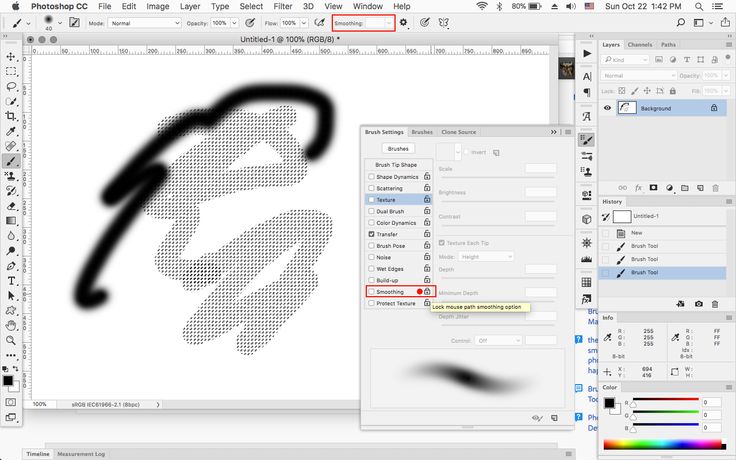
Как отразить изображение в Photoshop | Как легко отразить изображение в Photoshop
Как отразить изображение в Photoshop | Как легко отразить изображение в Photoshop
Как отразить изображение в Photoshop | Как легко отразить изображение в Photoshop
Как отразить изображение в Photoshop (простые шаги)
[1]В Photoshop вы можете легко создавать сюрреалистичные изображения. Просто используйте фотографию шаблона и начните комбинировать несколько зеркальных изображений.
Вы можете использовать любую фотографию для зеркального отображения, но шаблон может создать лучшие сюрреалистические графические эффекты. Шаг 1: Откройте фотографию и продублируйте фон
Новый слой Photoshop появится поверх фонового слоя.. Перейдите в «Изображение» в верхнем меню и выберите «Размер холста»
Как легко создать эффект зеркального отображения в Photoshop
[2] Хотите придать своему изображению сюрреалистический вид? Узнайте, как создать эффект зеркального отображения в Photoshop, чтобы ослепить своих зрителей.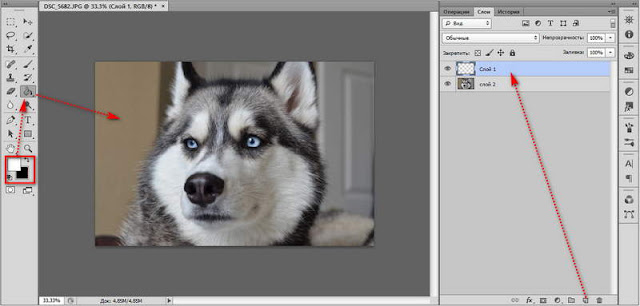 Что может быть лучше, чем одно изображение? Пусть ваша фотография посмотрит на себя в зеркало, чтобы получилось двое
Что может быть лучше, чем одно изображение? Пусть ваша фотография посмотрит на себя в зеркало, чтобы получилось двое
Готовы создать эффект зеркального отражения? Все, что нужно, это быстрое дублирование и флип. Просто откройте изображение, которое вы хотите отразить в Photoshop, и выполните следующие простые шаги:
— Разверните холст — щелкните вкладку «Изображение» на верхней панели инструментов и выберите «Размер холста». Используйте раскрывающиеся меню, чтобы изменить единицы измерения на проценты и установить ширину на 200
Как отразить любое изображение в Photoshop
[3]Если вы читали пост «Элементы и принципы дизайна», то, возможно, помните, что одним из принципов дизайна является баланс. И способ достижения баланса в дизайне — Симметрия
Возможно, вы видели зеркальный эффект на многих различных дизайнах, в обложках альбомов, кинопостерах, рекламе, шаблонах и т. д., и так же, как самые классические и популярные эффекты Photoshop, это очень легко создать его
Если вы хотите использовать то же изображение, чтобы следовать этому быстрому совету, вы можете скачать его здесь.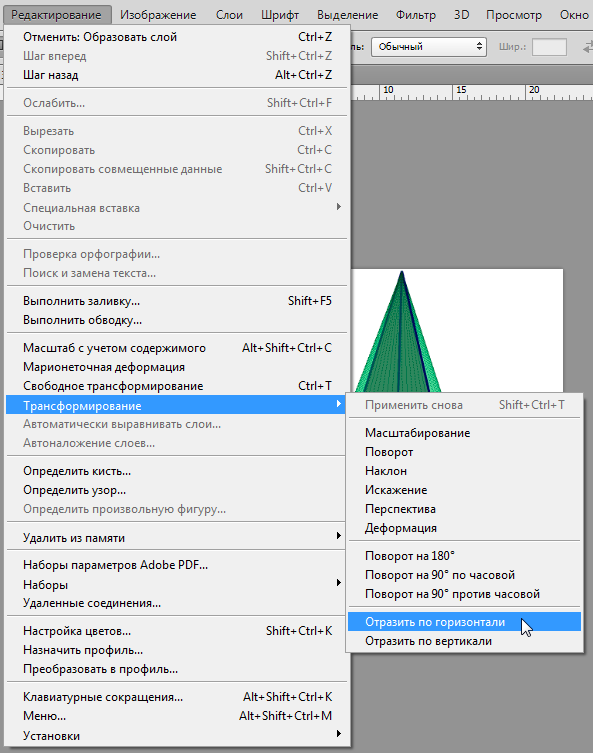 Выбрав слой «Зеркало», перейдите в «Редактирование»> «Трансформировать»> «Отразить по горизонтали».
Выбрав слой «Зеркало», перейдите в «Редактирование»> «Трансформировать»> «Отразить по горизонтали».
Как зеркально отразить изображение в Photoshop
[4]Независимо от того, являетесь ли вы новичком или экспертом, научиться зеркально отображать изображение в Adobe Photoshop — один из наиболее востребованных навыков. Однако с таким количеством инструментов, доступных вам, может быть довольно сложно учиться тому, кто только начинает.
Вы также узнаете все необходимые шаги, в том числе:. Следите за нами на нашем канале Envato Tuts+ YouTube:
Найдите больше ресурсов для творчества на Envato Elements!. Чтобы открыть изображение в Adobe Photoshop, вам нужно перейти в верхнюю строку меню и выбрать «Файл» > «Открыть». переворачивать, зеркально отображать и вращать изображения в Photoshop? В этом уроке все описано простыми шагами. Под зеркальным изображением понимается переворачивание их таким образом, чтобы все перевернулось — как в реальной жизни, когда вы отражаете что-то в зеркале.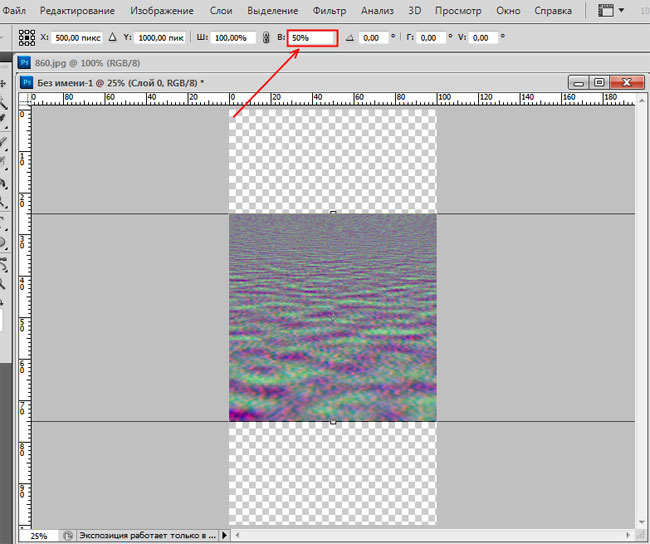
Вы также можете использовать эту технику в творческих целях. Вы можете использовать его, когда делаете композиты, и вам нужно добавить отражение к одному из элементов.
Еще одна возможность — абстрагироваться и использовать зеркальное изображение для создания красивых узоров. Какой бы ни была причина, всегда полезно знать, как переворачивать изображения в Photoshop, независимо от того, профессионал вы или любитель.
Как перевернуть изображение в Photoshop, чтобы получить зеркальное отражение любой фотографии
[6]— Вы можете легко перевернуть изображение в Photoshop, чтобы зеркально отразить любую фотографию с помощью простого редактирования. — Зеркальные селфи могут сделать, например, забавные снимки, но вам нужно перевернуть их перед публикацией. если они включают буквы или символы, которые в обратном порядке были бы бессмысленными.
— Посетите домашнюю страницу Business Insider, чтобы узнать больше. Но знаете ли вы, что есть культовые зеркальные селфи, которым более полувека?
К счастью, Photoshop CC 2020 позволяет легко создать зеркальное отображение ваших зеркальных изображений, чтобы ваши селфи точно передавали свое сообщение.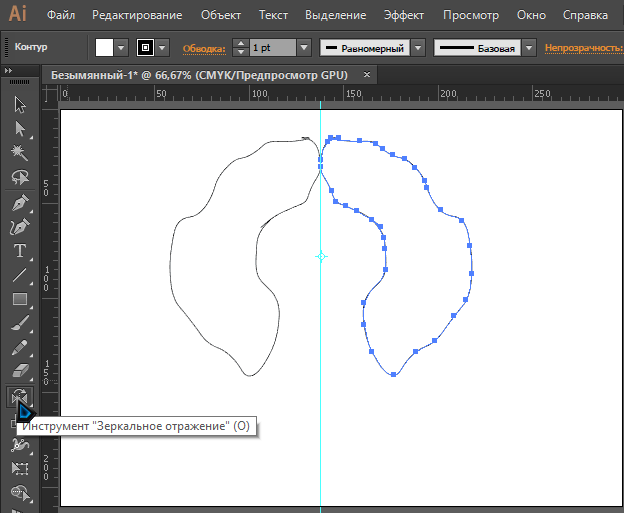 Откройте Photoshop CC 2020 и выберите «Открыть», а затем выберите файл, который вы хотите перевернуть.
Откройте Photoshop CC 2020 и выберите «Открыть», а затем выберите файл, который вы хотите перевернуть.
Как перевернуть изображение в Photoshop
[7]В этом руководстве объясняется, как перевернуть изображение и упростить работу с Photoshop. Не секрет, что Photoshop позволяет выполнять сложные задачи; однако он также отлично подходит для простых задач.
Если вам не нравится Photoshop или вы считаете его слишком сложным, вы можете переключиться на Luminar прямо сейчас одним щелчком мыши. Luminar также работает как один из многих плагинов Photoshop, который помогает вам быстро применять красивые взгляды и редактировать, чтобы сделать ваши изображения великолепными.
Photoshop позволяет добиться всех этих результатов, но он разработан в основном для профессиональных пользователей. Многие фотографы предпочитают Luminar, потому что это быстро и удобно.
Как зеркально отразить изображения в Photoshop (шаг за шагом)
[8] Существуют сотни эффектов, которые можно создать с изображениями в Photoshop, и одним из самых популярных эффектов является зеркальное отражение вашего изображения. Зеркальное отражение вашего изображения создаст иллюзию того, что ваше единое изображение будет расширено на две половины, склеенные вместе лицом друг к другу
Зеркальное отражение вашего изображения создаст иллюзию того, что ваше единое изображение будет расширено на две половины, склеенные вместе лицом друг к другу
Вопрос в том, как именно зеркально отразить изображение в Photoshop?. Когда дело доходит до зеркального отображения ваших изображений, есть много людей, которые проходят долгий путь, удваивая размер своего холста, прежде чем выполнять процесс зеркального отображения
Это будет процесс из 9 шагов, который будет включать обрезку вашего изображения, дублирование изображения, активируя свободное преобразование, перемещая контрольную точку и открывая все изображение, расширяя холст двумя щелчками. Не каждое изображение нужно обрезать, но если вы чувствуете, что на вашем изображении есть что-то, что не совсем подходит к последнему фрагменту, теперь пришло время его обрезать
Как отразить изображение в Photoshop?
[9] В предыдущем уроке Photoshop вы научились переворачивать изображение в Photoshop. И в сегодняшнем уроке вы научитесь создавать зеркальное изображение в Photoshop с помощью навыка переворачивания изображения в Photoshop.
И в сегодняшнем уроке вы научитесь создавать зеркальное изображение в Photoshop с помощью навыка переворачивания изображения в Photoshop.
Зеркальное изображение поможет создать постер фильма и обложку альбома.. Запустите Adobe Photoshop и откройте изображение, для которого вы хотите создать зеркальное изображение.
Сначала откройте изображение как новый документ в Photoshop. Вы можете пропустить этот шаг, если не хотите обрезать изображение
Как отразить или отразить изображение в Photoshop (7 быстрых шагов)
[10]Вы когда-нибудь задумывались, как получить классный эффект, подобный этой зеркальной зебре? Это на удивление легко сделать в Photoshop. Привет, я Кара! Как профессиональный фотограф, я считаю, что иногда интересно проявить творческий подход к моим изображениям
Посмотрите, как легко создавать свои собственные зеркальные изображения здесь!. Примечание: приведенные ниже скриншоты взяты из версии Adobe Photoshop CC
для Windows. Чтобы создать зеркальное изображение, вам нужно научиться переворачивать изображение в Photoshop. Мы расскажем, что вам нужно знать для этого эффекта, в пошаговом руководстве ниже.
Чтобы создать зеркальное изображение, вам нужно научиться переворачивать изображение в Photoshop. Мы расскажем, что вам нужно знать для этого эффекта, в пошаговом руководстве ниже.
Как добавить к изображению эффект зеркального отражения.
[11]В этом уроке вы узнаете, как добавить зеркальное отражение внизу изображения. Это простой в применении эффект, который может добавить дополнительную размерность и характер вашим изображениям.
После перехода к слою вы увидите два слоя на панели «Слои». Выбрав новый слой, щелкните правой кнопкой мыши изображение и выберите «Свободное преобразование». Вы также можете использовать сочетание клавиш Cmd+T (ПК: Ctrl+T).
Уменьшите масштаб, чтобы добавить зеркальный эффект. Нажмите и отпустите клавишу «Z» и, удерживая нажатой клавишу Option (ПК: Alt), щелкните изображение
Как отразить изображение в Photoshop (шаг за шагом)
[12] редакторам часто нужно зеркально отразить изображение в Photoshop. Возможно, они делают композицию фотографий или узор
Возможно, они делают композицию фотографий или узор
Какой бы ни была причина, если вам нужно перевернуть изображение, просто следуйте пошаговому руководству, которое я привожу ниже! Я также покажу, как можно создать узор с помощью зеркального эффекта. Зеркальное отображение изображения в Photoshop включает в себя его отражение по горизонтали или вертикали для создания отражения.
Зеркальный эффект очень художественный и может стать отличным способом повеселиться в Photoshop!. Вы можете зеркально отразить изображение в Photoshop по многим причинам
Как добавить зеркальный обрез в Photoshop
[13]Чтобы создать зеркальный обрез, сначала создайте новый документ в Photoshop со спецификациями размера в пикселях, указанными на нашем веб-сайте. , После того, как ваш документ будет создан, вытащите направляющие из линейки и установите их на расстоянии 1,5 дюйма от края холста с каждой стороны 9.0003
Чтобы привязать направляющие к округленным числам, потяните их, удерживая нажатой клавишу Shift. Теперь, когда ваши выпуски за обрез отмечены, добавьте фрагмент в центр холста и измените его размер, чтобы он соответствовал краям, созданным направляющими
Теперь, когда ваши выпуски за обрез отмечены, добавьте фрагмент в центр холста и измените его размер, чтобы он соответствовал краям, созданным направляющими
Перетащите один влево, один вправо, один вверх и один вниз. Теперь выберите каждую из этих копий, щелкните правой кнопкой мыши элемент управления преобразованием и нажмите «Отразить по вертикали» для верхней и нижней копий и «Отразить по горизонтали» для левой и правой копий.
Зеркальный эффект в Photoshop
[14]Зеркальное изображение отражает объект, который кажется почти идентичным, но переворачивается перпендикулярно поверхности зеркала. В этом уроке Photoshop мы научимся создавать эффект зеркального отражения изображения, превращая правую половину изображения в зеркальное отражение левой половины
Здесь мы показали пошаговый процесс того, как чтобы создать зеркальный эффект в фотошопе.. Давайте начнем с чистой бумаги вместо того, чтобы работать прямо с самой картинкой
Перейдите на панель «Файл» в нижней части экрана, чтобы выбрать «Создать», или просто нажмите сочетание клавиш Ctrl+N (Win) / Command+N (Mac). Диалоговое окно «Новый документ» в Photoshop содержит любой из способов:
Диалоговое окно «Новый документ» в Photoshop содержит любой из способов:
Узнайте, как зеркально отразить в Photoshop
[15]Зеркальное отображение фона — это изящный небольшой трюк Photoshop, который может оказаться очень полезным. Я использовал этот метод, чтобы удалить ненужные части изображения или просто добавить немного интереса к фотографии.
Один из важнейших навыков фотографа — перевернуть фон изображения в Photoshop. С помощью простых шагов вы можете создавать интересные узоры, рисунки и эффекты, вращая, переворачивая или зеркально отображая изображения
Прежде всего, откройте изображение, которое нужно отразить или отразить в Photoshop. Для этого перейдите в верхнюю строку меню и выберите «Файл» > «Открыть».
Как отразить слой в Photoshop: полное руководство
[16]смешать результат с оригиналом. Это не самая распространенная просьба, но способность переворачивать изображение является основным навыком Photoshop
Но, как и в большинстве программ Adobe, даже самые простые эффекты могут иметь множество различных подходов.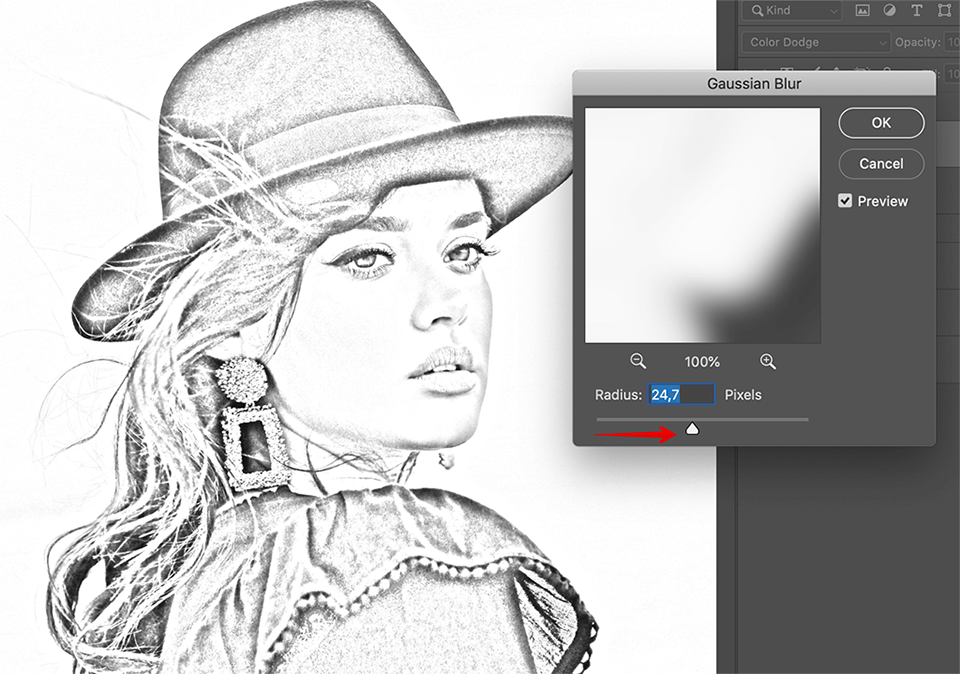 изображение и как смешать его с исходным
изображение и как смешать его с исходным
Получите Adobe Creative Cloud (откроется в новой вкладке), чтобы использовать Photoshop, сохранять файлы в облаке и получать доступ к большему программному обеспечению Adobe. Прямо сейчас есть невероятная сделка, подробности ниже.
Как отразить изображение с помощью Photoshop CS6 и Photoshop CC
[17]В этом уроке Photoshop мы узнаем, как создать классический эффект зеркального отображения на любой фотографии, превратив одну сторону изображения в зеркало. отражение другого! Этот популярный эффект часто используется на обложках альбомов и кинопостерах, и, как мы увидим, его очень просто добиться. Как всегда, я расскажу о каждом шаге на этом пути, чтобы даже если вы новичок, вы могли легко следовать!
Если вы используете более раннюю версию Photoshop, вы все равно можете следовать этой версии или проверить исходную версию. Вот изображение, которое я буду использовать (рок-девушка с гитарой, фото из Fotolia ):
Если вы только что открыли свое изображение в Photoshop, как я, вы увидите его не только в основной области документа, но и на панели «Слои».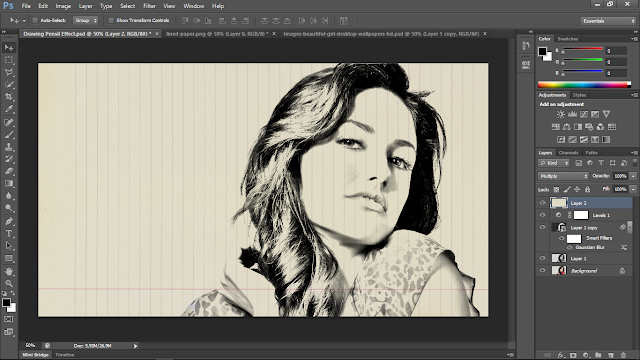 Он находится на фоновом слое, в настоящее время это единственный слой в документе:
Он находится на фоновом слое, в настоящее время это единственный слой в документе:
Как создать эффект разбитого зеркала в Photoshop: Полное руководство
[18]Я подготовил этот урок, чтобы описать процесс создания реалистичного эффекта разбитого зеркала в Photoshop с помощью кистей. Я также поделюсь полезными советами о том, как использовать корректирующие слои и применять наложения.
Выберите инструмент «Кисть» и выберите значок со стрелкой вниз в верхней части раскрывающегося окна. Щелкните значок колеса справа и выберите «Импортировать кисти».
По ссылке выше вы найдете множество качественных накладок. Наиболее популярными являются огонь, облака, брызги воды, пыль и многое другое.
Как перевернуть изображение в Photoshop
[19]Photoshop Elements 10 позволяет переворачивать или изменять направление изображений в рабочей области. При отражении изображения по горизонтали создается зеркальное изображение, которое помогает перевернуть текст на изображении, как если бы вы смотрели в зеркало
При отражении этого изображения по вертикали изображение переворачивается вверх ногами.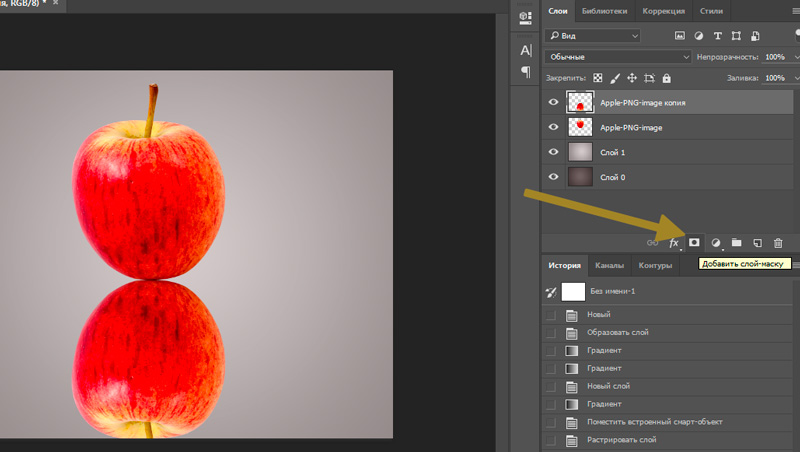 Применяйте эти параметры как можно раньше, добавляя дополнительные инструменты редактирования для улучшения проекта вашего клиента.
Применяйте эти параметры как можно раньше, добавляя дополнительные инструменты редактирования для улучшения проекта вашего клиента.
Щелкните меню «Изображение», чтобы открыть список параметров. Наведите указатель мыши на «Повернуть» в списке, чтобы открыть подменю, а затем нажмите «Отразить по горизонтали» или «Отразить по вертикали», чтобы перевернуть изображение.
Как сделать зеркальное отражение в Photoshop простыми способами
[20]Photoshop имеет множество функций, которые вы можете изучить, но как сделать зеркальное отражение в Photoshop с помощью этих функций? Какой инструмент можно использовать для создания зеркального отражения в Photoshop? В этой статье мы расскажем вам, как это сделать всего за 5 простых шагов. Да, вам нужно всего 5 шагов, чтобы сделать зеркальное отражение с помощью Photoshop
Таким образом, вы можете сразу попробовать и гордиться любым результатом, который получится в результате редактирования. Вы подготовили свой Photoshop? Прежде чем мы начнем редактирование, выберите одно изображение, которое вы хотите сделать зеркальным отражением, и поместите его в Photoshop 9.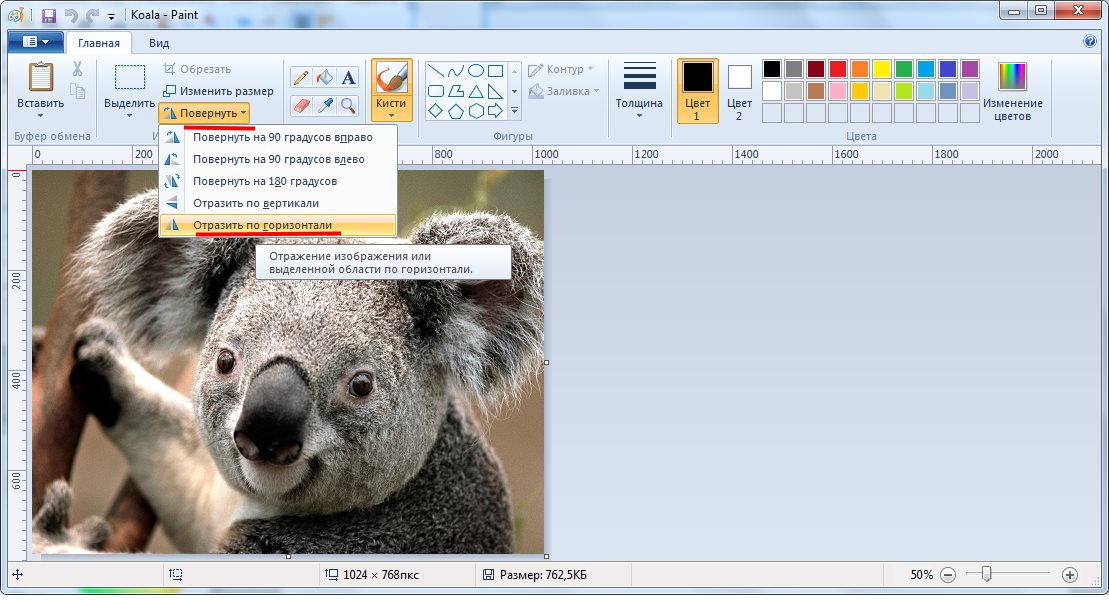 0003
0003
Первый шаг — скопировать изображение и вставить его на новый слой. Но прежде чем просто скопировать изображение, вам нужно выбрать часть, которую вы хотите отразить
Как создать эффект зеркала в Adobe Photoshop (с изображениями)
[21]Наша обученная команда редакторов и исследователей проверяет статьи за точность и полноту. Команда управления контентом wikiHow тщательно следит за работой нашей редакции, чтобы гарантировать, что каждая статья подкреплена надежными исследованиями и соответствует нашим высоким стандартам качества.
Зеркальное отображение, эффект, при котором одна половина изображения превращается в отражение другой половины, может быть достигнуто всего за несколько шагов как в CS6/CC, так и в CS5 и более ранних версиях. Меню «Файл» в левом верхнем углу экрана и выберите «Создать».
Введите желаемые размеры в поля «Ширина» и «Высота».. Вы можете ввести любое разрешение в поле разрешения.
Adobe Photoshop: зеркальный эффект – как
[22] — Запустите Photoshop и откройте фотографию, которую вы хотите отразить.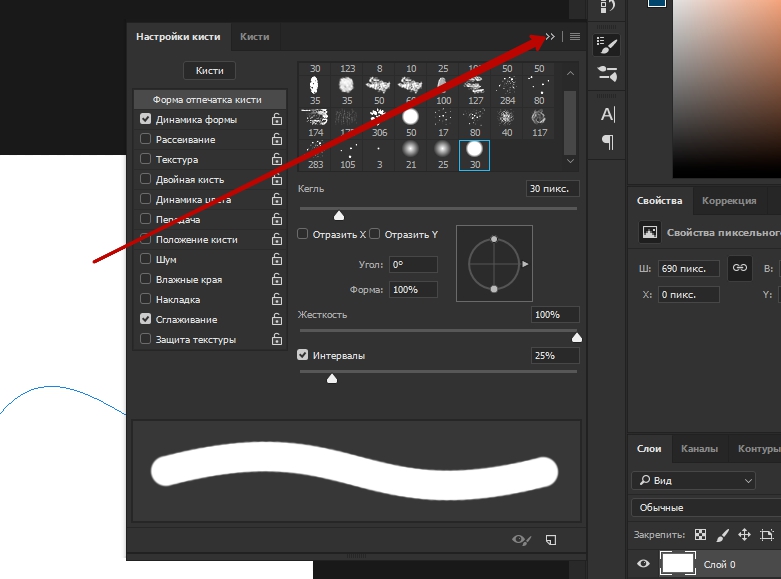 — Свободно установите объект изображения с помощью инструмента быстрого выбора и создайте новый слой, если вы еще этого не сделали.
— Свободно установите объект изображения с помощью инструмента быстрого выбора и создайте новый слой, если вы еще этого не сделали.
Вам необходимо переместить копию изображения в любую позицию, в которой должно быть расположено зеркало.. — Щелкните правой кнопкой мыши в кадре и выберите самый низ в зависимости от ваших предпочтений, либо используйте опцию «отразить по горизонтали», либо «Вертикальное зеркало»
— Вы не уменьшаете непрозрачность слоя с ее отражением, поэтому она работает слишком усердно и, следовательно, неестественно. — Наконец, вы можете применить эффект зеркала с градиентом
22 как сделать зеркало в фотошопе? Полное руководствоИсточники
- https://expertphotography.com/mirror-image-photoshop/#:~:text=Select%20the%20layer%20you%20want,Vertical%E2%80%9D%20to%20mirror%20the %20слой.
- https://www.adobe.com/creativecloud/photography/hub/guides/how-to-create-a-mirror-image-effect-in-photoshop
- https://medialoot.com/blog/how -to-mirror-an-image-in-photoshop/
- https://design.
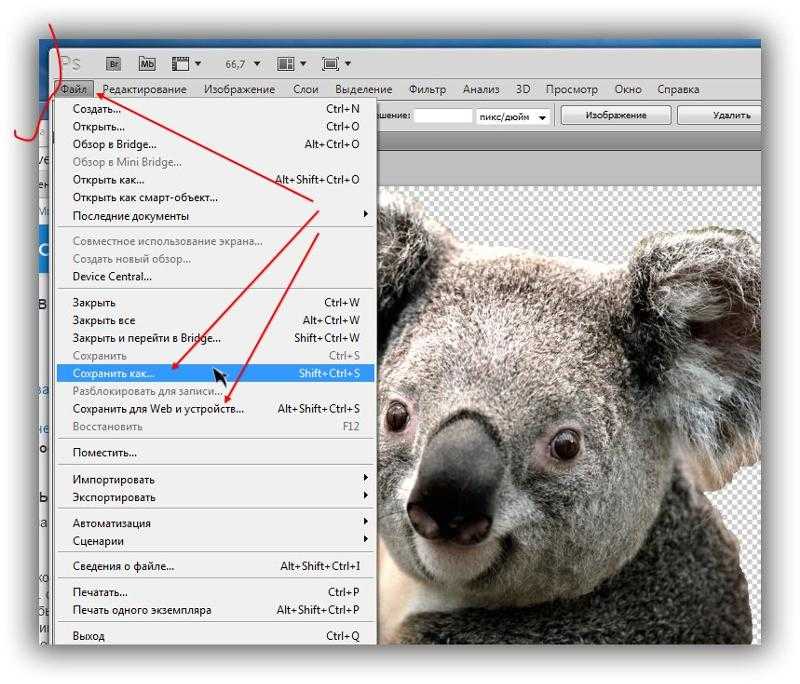 tutsplus.com/tutorials/how-to-mirror-an-image-in-photoshop–cms-34403
tutsplus.com/tutorials/how-to-mirror-an-image-in-photoshop–cms-34403 - https://shotkit.com/mirror-image-photoshop/
- https://www.businessinsider.com/guides/tech/how-to-flip-an-image-in-photoshop
- https:/ /skylum.com/how-to/how-to-flip-image-in-photoshop
- https://www.bwillcreative.com/how-to-mirror-images-in-photoshop/
- https:// Vividesigning.com/how-to-mirror-image-in-photoshop/
- https://www.photoshopbuzz.com/how-to-mirror-image/
- https://photoblogstop.com/photoshop/adding- эффект зеркального отражения
- https://digital-photography-school.com/how-to-mirror-an-image-in-photoshop/
- https://help.printhouse.io/en/articles/4320769-how-to- add-a-mirror-bleed-in-photoshop
- https://www.educba.com/mirror-effect-in-photoshop/
- https://www.colesclassroom.com/mirror-background-photoshop/
- https://www.creativebloq.com/how-to/flip-a-layer-in-photoshop
- https://www.photoshopessentials.
 com.cach4.com/index.html%3Fp=6452.html
com.cach4.com/index.html%3Fp=6452.html - https://fixthephoto.com/how-to-create-a-broken-mirror-effect-in-photoshop.html
- https://smallbusiness.chron.com/flip-image-photoshop-53647.html
- https://www.dropicts.com/how-to-make-mirror-reflection-in-photoshop/
- https ://www.wikihow.tech/Create-a-Mirror-Effect-in-Adobe-Photoshop
- https://technical-tips.com/blog/software/adobe-photoshop-the-mirror-effect-14488
Похожие сообщения
Как 16 апреля 2023 г. &пуля;
Вы читаете о том, как получить Альфа Зороарк. Вот лучший контент от команды thcsngogiatu.edu.vn, синтезированный и…
Как 16 апреля 2023 г. &пуля;
Вы читаете о том как сделать японскую учетную запись psn ps4. Вот лучший контент от команды…
How To 16 апреля 2023 г. &пуля;
Вы читаете о том, какого роста Зевс в God of War. Вот лучший контент от команды…
How To 16 апреля 2023 г. &пуля;
Вы читаете о том, как сохранить путешествие фифа 17. Вот лучший контент от команды thcsngogiatu.edu.vn…
Вот лучший контент от команды thcsngogiatu.edu.vn…
Как 16 апреля 2023 г. &пуля;
Вы читаете о том, как отменить eso plus xbox one. Вот лучший контент от команды thcsngogiatu.edu.vn…
How To 16 апреля 2023 г. &пуля;
Вы читаете о том, сколько игроков могут играть в star wars battlefront. Вот лучший контент от команды…
How To 16 апреля 2023 г. &пуля;
Вы читаете о том, как получить Minecraft 2016 бесплатно на ПК. Вот лучший контент от команды…
Как 16 апреля 2023 г. &пуля;
Вы читаете о том, как сделать торцевой портал в minecraft xbox. Вот лучший контент от…
How To 16 апреля 2023 г. &пуля;
Вы читаете о том, сколько существует черепашек ниндзя. Вот лучший контент от команды thcsngogiatu.edu.vn synthetic…
How To 16 апреля 2023 г. &пуля;
Вы читаете о том, как торговать оружием в Elden Ring. Вот лучший контент от команды thcsngogiatu.edu.vn…
Видеоурок о том, как зеркально отразить изображения в Photoshop простым языком
Присоединяйтесь к нам, чтобы узнать самый простой способ зеркального отображения изображений в Photoshop.
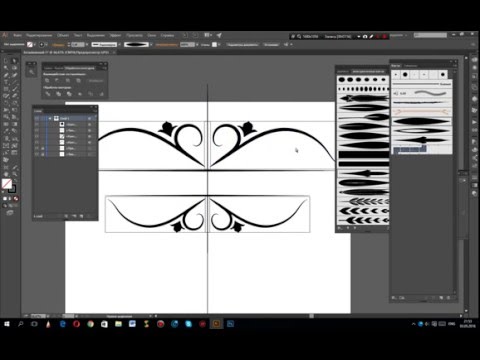
Оригинальная фотография:
Симметричная фотография:
. тот слой. Дважды щелкните этот слой, чтобы разблокировать фоновый слой.
Затем на открывшейся странице измените имя этого слоя (например, Фото) и нажмите OK.
Теперь, если вы посмотрите на панель «Слои», вы заметите, что изменение имени фонового слоя разблокирует его.
Шаг 2: Добавьте больше места к фотографии
Чтобы сравнить фотографию, нам нужно больше места с обеих сторон фотографии. Для этого перейдите в Изображение > Размер холста.
На открывшейся странице установите значения ширины и высоты на 100 и 0 соответственно. Чтобы добавить одинаковое пространство к обеим сторонам фотографии, убедитесь, что фотография находится в центре кадра.
Чтобы добавить одинаковое пространство к обеим сторонам фотографии, убедитесь, что фотография находится в центре кадра.
Затем нажмите OK, чтобы добавить больше места с обеих сторон фотографии.
Фотография может не полностью открыться на странице Photoshop из-за недостатка места. Следуйте «Просмотр»> «По размеру экрана», чтобы решить эту проблему.
Это полностью откроет фотографию на странице Photoshop.
Шаг 3. Добавьте вертикальную направляющую в центр фотографии
Выберите «Вид» > «Новая направляющая», чтобы добавить вертикальную направляющую в центр фотографии.
На открывшейся странице выберите параметр «По вертикали» и установите значение «Позиция» на 50.
Затем нажмите «ОК», чтобы отобразить вертикальную направляющую в середине изображения.
Шаг 4. Выберите инструмент «Перемещение»
Шаг 5. Перетащите фотографию на одну сторону направляющей
После выбора инструмента «Перемещение» удерживайте нажатой клавишу Shift и перетащите изображение влево или справа от направляющей.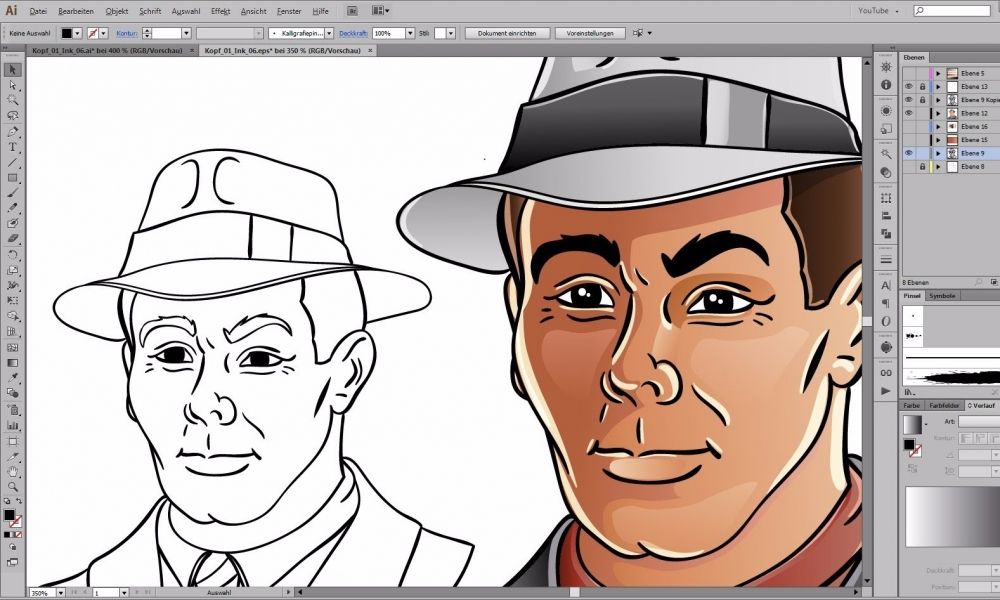
Шаг 6: Выберите исходную фотографию
Удерживая нажатой клавишу Ctrl (в Windows)/Command (в Mac), щелкните изображение на панели «Слои».
Выбирает исходное изображение (не клетчатую часть изображения).
Затем перейдите в Select> Transform Selection.
Шаг 7. Перетащите левую сторону фотографии к вертикальной направляющей
С помощью маркеров Dorta вокруг фотографии перетащите левую сторону фотографии к вертикальной направляющей.
Шаг 8: Скопируйте выделенную часть фотографии на новый слой
Для этого выполните Layer> New> Layer via Copy или используйте сочетание клавиш Ctrl + J (в Windows) / Command + J (в Mac).
Выбранная часть фотографии будет скопирована на новый слой.
Нажмите на новый слой (Слой 1) и переименуйте его в «Зеркало». Затем нажмите клавишу Enter/Return.
Затем перейдите в меню «Правка»> «Свободное преобразование» или используйте сочетание клавиш Ctrl + T / Command + T.